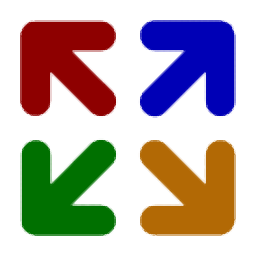
Start Everywhere(开始菜单)
v1.0 汉化版- 介绍说明
- 下载地址
- 网友评论
Start
Everywhere是一款简单的开始菜单软件,显示风格和win7类似,可以显示程序、桌面内容、我的文档、我的音乐、系统功能,每个分类的内容都可以显示很多子项目,并且提供字母排序,鼠标移动到对应的字母顺序就可以展开子分类上的内容,让用户可以轻松查看电脑的文件夹内容,查看电脑桌面保存的各种文件和文件夹,可以作为电脑开始菜单辅助工具使用,用户也可以进入设置界面勾选需要在主页上显示的快捷内容,还可以设置快捷键展开Start
Everywhere,需要就下载吧!

软件功能
1、Start Everywhere是一款简单的开始菜单软件,可以为用户提供更方便的电脑资源查看方案
2、打开Start Everywhere软件就可以显示程序内容,可以查看电脑的应用程序
3、电脑安装的软件和系统自带的软件都可以通过开始菜单快速找到
4、可以自动显示分类内容,按照字母顺序显示应用程序,鼠标移动到对应的字母就可以找到软件
5、支持文件夹显示功能,电脑上的文件夹都可以快速找到,C盘D盘的文件夹、我的文档、我的图片都可以直接查看
6、支持桌面资源查看,在开始菜单显示桌面的文件夹、文件、软件以及其他内容
7、支持关机功能,通过Start Everywhere的开始菜单界面也可以关机和重启电脑
软件特色
1、丰富的管理工具
Component Services
Computer Management
碎片整理和优化驱动器
Disk Cleanup
Event Viewer
iSCSI Initiator
Memory Diagnostics Tool
ODBC Data Sources (32-bit)
ODBC Data Sources (64-bit)
Performance Monitor
Print Management
RecoveryDrive
Registry Editor
Resource Monitor
Security Configuration Management
2、软件附带的工具
Windows 10 ISO Download Tool
Windows Key Viewer
Win10 All Settings
System Font Size Changer
Easy Dark Mode
URL Blocker
Classic Color Panel
使用方法
1、下载软件以后直接打开Start Everywhere汉化版使用
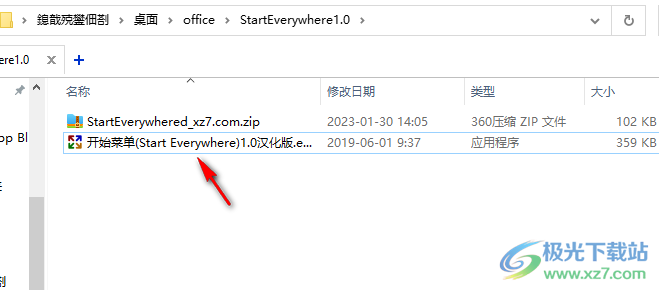
2、软件会在屏幕上显示一个图标,点击图标右键就可以弹出开始菜单内容
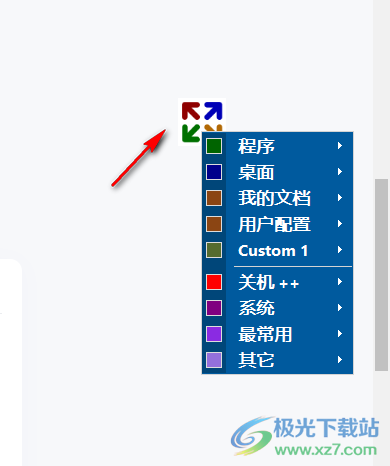
3、如图所示,显示文件夹内容,可以查看电脑上用户管理的文件夹,鼠标移动到右侧的三角形图标就可以展开子项目
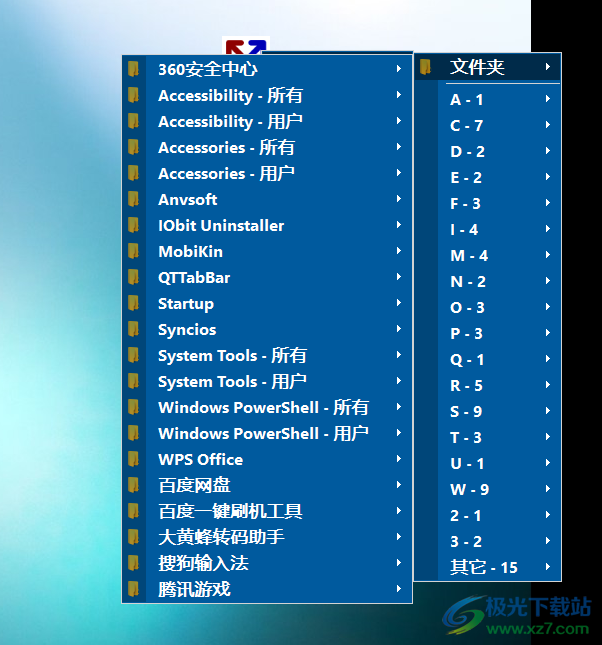
4、可以自动显示分类内容,按照软件、文件名字的首字母显示分类结果,F分类就可以找到File Explorer、filezilla.exe
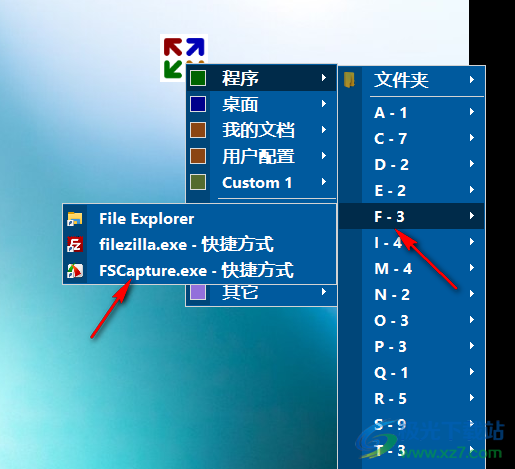
5、桌面资源管理,在这里可以显示电脑桌面保存的全部数据,查看C分类就可以显示cc基本命令.pdf、Chris-PC RAM Booster、Control Panel

6、我的文档显示界面,保存在此电脑-文档的内容都可以在这里快速打开
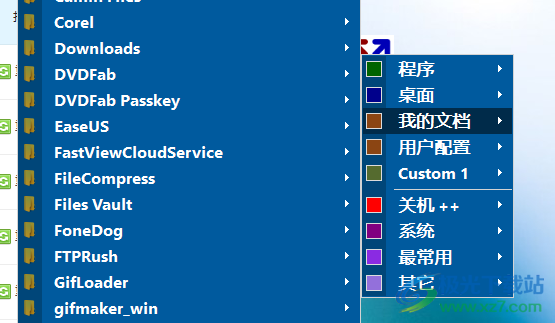
7、可以直接在快捷方式界面关机,需要关闭电脑或者重启电脑就点击对应的名称

8、win10设置界面:打开所有项目、帐户、应用程序、设备、轻松访问、游戏、网络和互联网、个性化、隐私
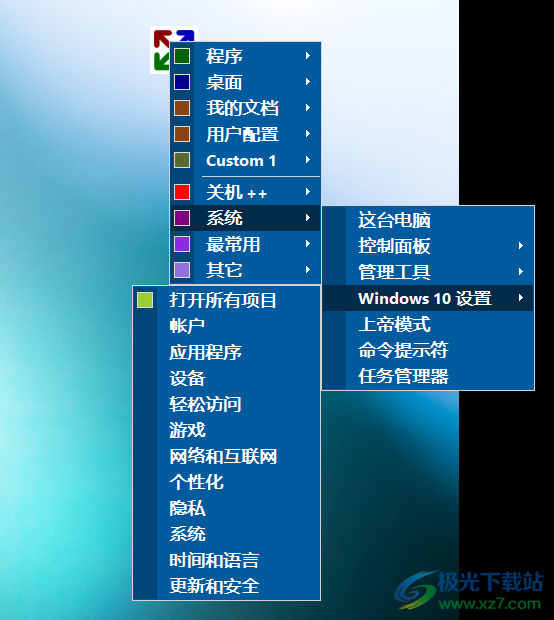
9、点击其他可以查看设置界面的内容,可以查看软件附加的工具
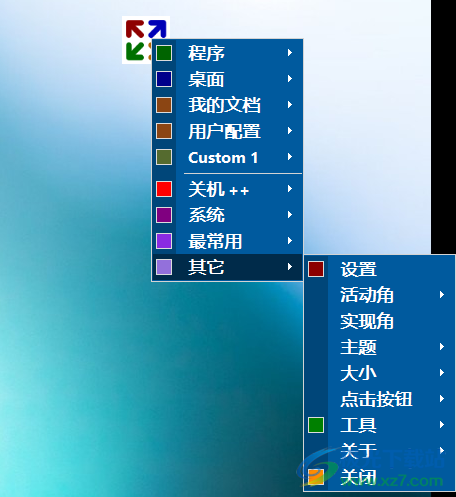
10、显示扩展:隐藏所有、隐藏.LNK、显示所有,可以设置活动角的位置
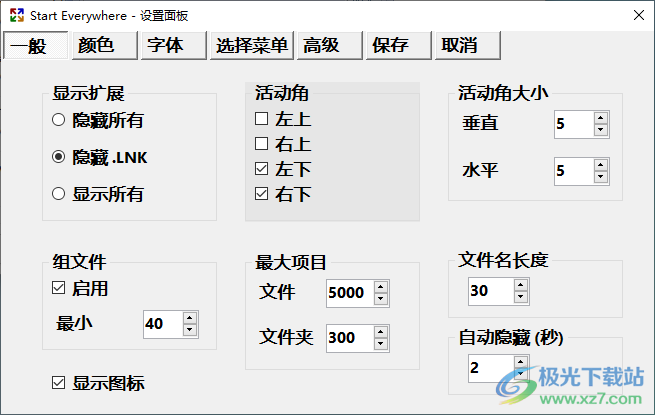
11、颜色设置功能,可以设置软件为绿色、红色、蓝色
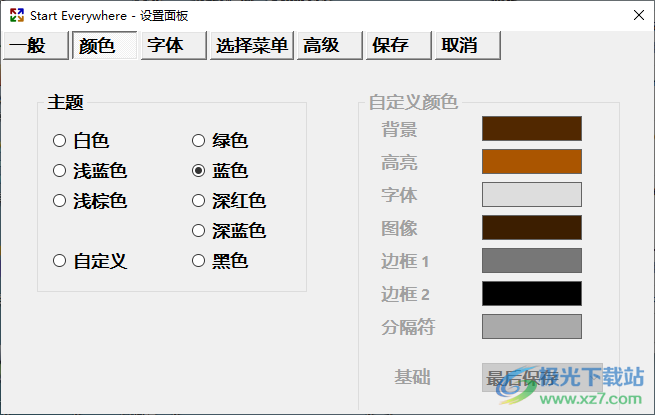
12、字体设置功能,可以设置字体1: Segoe UI 12 Points Bold。可以设置图像大小
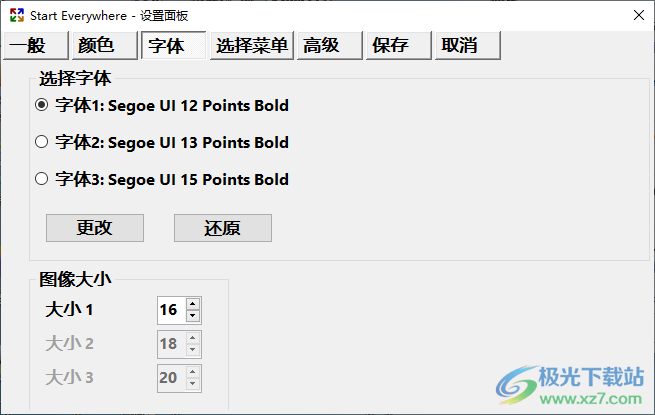
13、菜单显示的内容,可以勾选需要显示的菜单内容
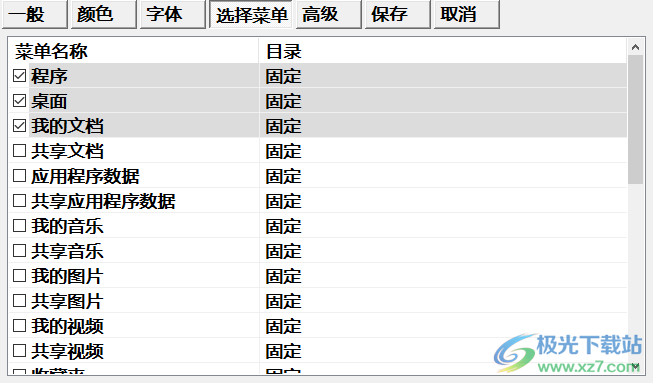
14、快捷键设置功能,例如设置shift+A,点击快捷键就可以自动显示Start Everywhere
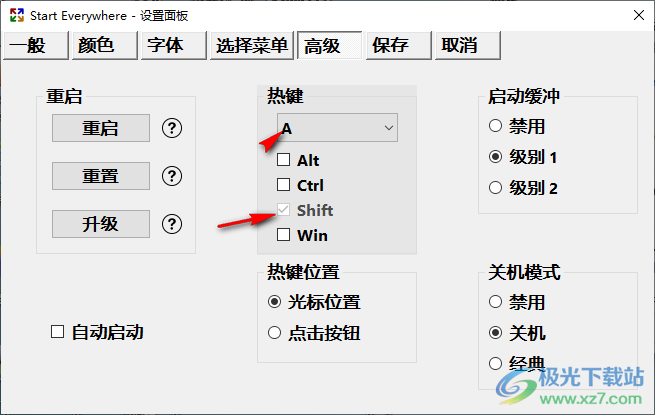

本类排名
本类推荐
装机必备
换一批- 聊天
- qq电脑版
- 微信电脑版
- yy语音
- skype
- 视频
- 腾讯视频
- 爱奇艺
- 优酷视频
- 芒果tv
- 剪辑
- 爱剪辑
- 剪映
- 会声会影
- adobe premiere
- 音乐
- qq音乐
- 网易云音乐
- 酷狗音乐
- 酷我音乐
- 浏览器
- 360浏览器
- 谷歌浏览器
- 火狐浏览器
- ie浏览器
- 办公
- 钉钉
- 企业微信
- wps
- office
- 输入法
- 搜狗输入法
- qq输入法
- 五笔输入法
- 讯飞输入法
- 压缩
- 360压缩
- winrar
- winzip
- 7z解压软件
- 翻译
- 谷歌翻译
- 百度翻译
- 金山翻译
- 英译汉软件
- 杀毒
- 360杀毒
- 360安全卫士
- 火绒软件
- 腾讯电脑管家
- p图
- 美图秀秀
- photoshop
- 光影魔术手
- lightroom
- 编程
- python
- c语言软件
- java开发工具
- vc6.0
- 网盘
- 百度网盘
- 阿里云盘
- 115网盘
- 天翼云盘
- 下载
- 迅雷
- qq旋风
- 电驴
- utorrent
- 证券
- 华泰证券
- 广发证券
- 方正证券
- 西南证券
- 邮箱
- qq邮箱
- outlook
- 阿里邮箱
- icloud
- 驱动
- 驱动精灵
- 驱动人生
- 网卡驱动
- 打印机驱动





























网友评论